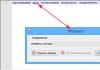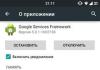외부 처리(외부 인쇄 양식도 외부 처리임)로 작업하려면 개체가 있습니다. 외부 처리.
두 가지 가능한 경우를 고려해 보겠습니다.
외부 처리는 정보베이스와 별도로 디스크에 저장됩니다.
1C에서 프로그래밍 방식으로 외부 처리를 열려면 해당 파일의 주소를 알아야 합니다. 이를 알면 처리 양식을 열거나 처리 개체를 가져와 추가 작업을 수행할 수 있습니다(예: 개체 모듈에서 내보내기 기능 호출).
외부 처리 양식 열기
1C에서 외부 처리 양식을 프로그래밍 방식으로 열려면 다음 기능을 사용하십시오. GetForm()물체 외부 처리.이 함수에는 여러 매개변수가 있습니다. 기본 처리 양식을 간단히 여는 것을 고려해보세요.
양식 = 외부 프로세스. GetForm(파일 주소) ;
형태. 열려 있는();
보조 외부 처리 양식을 열려면 해당 이름을 지정해야 합니다.
//FileAddress 변수에는 외부 처리 파일에 대한 전체 경로가 포함되어 있습니다.
양식 = 외부 프로세스. GetForm(파일주소, "마이너폼")
;
형태. 열려 있는();
외부 처리를 객체로 열기
외부의 처리를 객체로 받기 위해 함수를 사용한다. 만들다()물체 외부 처리.
//FileAddress 변수에는 외부 처리 파일에 대한 전체 경로가 포함되어 있습니다.
처리 개체 = 외부 처리. 생성(파일주소) ;
기본적으로 모든 처리는 안전 모드에서 열립니다. 비활성화하려면 다음 옵션을 사용하십시오.
//FileAddress 변수에는 외부 처리 파일에 대한 전체 경로가 포함되어 있습니다.
정보베이스에 저장된 외부 처리 또는 인쇄 양식
많은 구성에서 외부 인쇄 양식을 저장하고 정보베이스에서 직접 처리하는 것이 가능합니다. 이를 위해 참고서가 사용됩니다. 외부 처리.외부 처리 자체는 바이너리 데이터 또는 속성으로 저장됩니다. 스토리지외부 처리또는 표 섹션에서 입회소품에 스토리지외부 처리.
외부 처리를 열려면 다음이 필요합니다.
- 저장소에서 가져옵니다.
- 처리된 파일을 디스크에 저장합니다.
- 양식을 열거나 처리 개체를 가져옵니다.
- 외부 인쇄 양식을 처리하는 경우 표준 세부 정보를 입력할 수 있습니다. 객체 참조내보내기 기능을 호출합니다. 밀봉하다.
//RefLink 변수에는 외부 처리 디렉터리 요소에 대한 링크가 포함되어 있습니다.
DvData = RefLink. 외부 처리 저장소. 얻다() ;
FileAddress = GetTemporaryFileName() ;
DvData. 쓰기(파일 주소) ;
처리 개체 = 외부 처리. 생성(파일 주소, 거짓) ;
작업하려면 외부 처리나 보고서를 사용해야 하는 경우가 있지만 이것이 항상 즉시 가능한 것은 아닙니다. 가끔 "파일" 메뉴 항목을 사용한 다음 "열기"를 사용하여 외부 처리 또는 보고서를 열려고 하면 액세스 권한이 침해되었음을 나타내는 오류 메시지가 나타납니다.
하지만 먼저 "1C: Accounting 8.3" 버전 3.0에서 외부 보고서 및 처리가 일반적으로 어떻게 열리는지 살펴보겠습니다. 일반적으로 인터넷에서 다운로드하거나 다른 방법으로 얻은 아카이브입니다. 예를 들어 바탕 화면에 저장한 후 두 번 클릭하면 해당 내용을 볼 수 있습니다.
일반 인터페이스에 대한 작업:
- 원하는 파일을 마우스 오른쪽 버튼으로 클릭하고 "복사" 상황에 맞는 메뉴 항목을 선택합니다.
- 바탕 화면으로 돌아가서 여유 공간을 마우스 오른쪽 버튼으로 클릭하고 "붙여넣기"를 선택합니다(또는 아카이브에서 바탕 화면으로 파일을 드래그하기만 하면 됩니다).
- 또한 아카이브에서 디스크의 원하는 위치(이 예에서는 바탕 화면)에 직접 파일을 추출할 수도 있습니다.
- 이제 데스크탑에서 처리 중인 파일을 선택하고 "열기"를 클릭하십시오.
- 처리가 프로그램에서 열리고 사용할 수 있습니다.
관리형 인터페이스에 대한 작업(예: 택시)
- 파일에서 직접 엽니다.
- 메뉴에서 "파일"을 선택한 다음 "열기"를 선택하십시오.
- 열리는 창에서 데스크탑으로 이동하여 처리 파일을 선택하고 "열기"를 클릭하십시오.
더 큰 편의를 위해 처리를 위한 특수 폴더를 생성하고 그 안에 모두 저장할 수 있습니다.
처리 또는 보고서를 열 수 없는 경우 두 가지 옵션 중 하나를 사용할 수 있습니다.
첫 번째 방법
"추가 보고서 및 처리"라는 디렉토리에 처리를 등록할 수 있습니다. 그래서 우리는 데이터베이스에 처리를 등록합니다.
- 관리 섹션으로 이동하여 목록에서 인쇄된 양식, 보고서 및 처리 항목을 선택합니다.
- 나타나는 창에서 "추가 보고서 및 처리" 상자를 선택하고 동일한 이름의 링크를 엽니다.
- 새 창에서 "만들기"를 클릭하세요.
- 보안 경고를 읽고 "계속"을 클릭하세요.
- 다음 창에서 처리 중인 파일의 위치를 선택하고 "열기"를 클릭합니다.
중요한!
이 단계에서 "파일에서 추가 처리를 연결할 수 없습니다..."라는 텍스트와 함께 오류가 나타나면 아래 설명된 두 번째 방법을 사용해야 합니다.
- 오류가 발생하지 않으면 "명령"에서 "배치" 항목을 찾으십시오.
- "명령 인터페이스 섹션" 창에서 작업 섹션을 확인하세요.
- 표에서 "빠른 액세스"를 찾아 엽니다.
- 모든 사용자를 선택하고 확인을 클릭합니다.
- “저장 후 닫기” 버튼을 클릭하세요.
처리가 성공적으로 등록되었습니다. 이를 열려면 작업 섹션으로 이동하여 추가 처리 항목을 선택하고 필요한 항목을 선택한 다음 "실행"을 클릭해야 합니다.
두 번째 방법
처리가 첫 번째 옵션에 설명된 등록을 지원하지 않는 경우 다르게 수행할 수 있습니다. 즉, 마우스 오른쪽 버튼 "열기"로 "파일" 메뉴를 사용하여 데이터베이스에서 처리를 여는 기능을 다시 활성화합니다.
- 데이터베이스 구성자로 이동합니다.
- 메뉴에서 "관리"를 선택한 다음 "사용자"를 선택합니다.
- 원하는 사용자를 더블클릭하세요.
- "기타"탭으로 이동하십시오.
- "외부 보고서 대화형 열기 및 처리" 확인란을 선택합니다.
- "확인"을 클릭하세요.
- 구성 프로그램을 닫고, 열려 있는 경우 데이터베이스도 닫습니다.
- 다시 데이터베이스로 이동하여 "열기" 명령을 사용하여 "파일" 메뉴에서 필요한 보고서를 엽니다.
플랫폼 8.2에서 1C로 작업할 때 다음 창이 나타날 수 있습니다. 외부 처리현재 버전의 프로그램에서는 읽을 수 없습니다." 이 창이 나타나는 이유와 오류를 수정하는 방법을 알아 보겠습니다.
문제의 본질
1C 프로그램은 수시로 플랫폼을 업데이트합니다. 이는 새 릴리스가 출시될 때 발생합니다. 오류의 원인은 간단합니다. 프로그램이 플랫폼을 업데이트했고 이제 일부 파일이 업데이트되었습니다. 외부 처리버전 8.1에서는 쉽게 열 수 있었지만 8.2 플랫폼에서는 읽기가 거부되었습니다.

오류 수정
오류를 해결하려면 다음을 수행해야 합니다.
- 구성자 모드에서 1C:Enterprise를 엽니다.
- "파일 – 열기" 경로를 따라 처리를 시작합니다(또는 "Ctrl+O" 키 조합 누르기).
- "변환이 필요합니다."라는 메시지가 나타납니다. 전환하다?". 변환을 확인해야 합니다(이 프로세스를 8.1에서 8.2로의 처리 변환이라고 함).

- 구성기를 닫습니다.
그 다음에 외부 처리업데이트된 플랫폼에서 이해할 수 있는 형식으로 변환되어 외부 처리 파일을 열 수 있습니다. 변환이 성공했는지 확인하려면 구성기를 닫은 후 1C:Enterprise 모드에서 처리를 시작하세요.
99%의 경우에 이 작업 알고리즘은 문제를 제거하는 데 도움이 됩니다. 만약에 외부 처리변환 후 시작되지 않으면 1C 전문가를 초대하는 것이 좋습니다.
홈 초보 개발자를 위한 프로그래밍 학습프로그래밍 방식으로 외부 처리를 여는 방법은 무엇입니까?
버전 8.2에서는 애플리케이션이 컴퓨터에 있는 로컬 파일과 직접 작동하지 않습니다. 파일은 서버에 있어야 합니다.
따라서 외부 처리를 열려면 다음 작업 순서를 수행해야 합니다.
- 외부 처리 파일을 서버로 전송하고,
- 외부 처리를 연결하고,
- 외부 처리 양식을 엽니다.
파일을 서버로 전송하려면 임시 저장소에 저장해야 합니다. 이를 수행하려면 먼저 클라이언트의 외부 처리 열기 명령 핸들러에서 다음 함수를 사용하십시오. PutFile()로컬 파일 시스템의 파일을 임시 저장소에 저장하고 있습니다.
이 함수의 네 번째 매개변수는 외부 처리 파일을 선택하는 대화형 모드의 기호를 지정합니다. 이 매개변수의 경우 진실을 클릭하면 파일 선택 대화 상자가 나타나 저장소에 저장할 파일을 선택할 수 있습니다. 이 예에서 이 매개변수는 거짓말하다, 데이터가 임시 저장소에 저장될 파일의 경로는 함수의 두 번째 매개변수에 명시적으로 지정됩니다.
함수를 호출할 때 PutFile()첫 번째 매개변수, 저장 주소, 빈 문자열을 지정합니다. 함수 실행 후 임시 저장소에 있는 외부 처리 파일의 경로가 이 변수에 저장됩니다. 이 경로를 사용하여 외부 처리를 연결합니다.
외부 처리 연결은 다음 방법을 사용하여 서버에서 수행됩니다. 연결하기()외부 처리 관리자. 매개변수로 임시저장소에 있는 외부 처리 파일의 경로를 전달 - 저장 주소. 이 메소드는 연결된 외부 처리의 이름을 반환합니다. - 처리 이름, - 이 처리를 위해 양식을 여는 데 사용됩니다.
외부 처리 양식을 열려면 다음 기능을 사용하십시오. 오픈폼(), 양식 이름이 다음 줄로 전달됩니다. "외부처리."+처리이름 +".양식". 위의 실시예에서는 주 처리 양식이 열립니다. 비주요 처리 양식을 열 수도 있습니다. 이는 비주요 처리 양식을 얻는 방법 질문에서 논의됩니다. .
외부 처리 작업을 할 때는 기본적으로 프로그램 코드 실행의 안전 모드에서 실행된다는 점을 고려해야 합니다. 이는 내장 언어의 일부 기능을 사용할 수 없음을 의미합니다. 외부 처리에 악성 코드가 포함되어 있지 않다고 확신하는 경우 프로그램 코드 실행의 일반 모드에서 활성화할 수 있습니다. 이를 위해 메소드의 세 번째 매개변수가 사용됩니다. 연결하기()외부 처리 관리자.
안전한 코드 실행 모드에 대한 자세한 내용은 설명서에서 확인할 수 있습니다.
외부 보고서를 대화형으로 열고 처리하는 방법은 무엇입니까? (1C: 회계 8.3. 에디션 3.0)
2016-12-08T15:52:26+00:00파일->열기 메뉴를 통해 외부 처리 또는 보고서를 열 때
"액세스 위반" 오류가 나타납니다:

처리를 사용하는 데는 두 가지 옵션만 있습니다.
첫 번째 옵션은 "추가 보고서 및 처리" 디렉터리에 처리를 등록하는 것입니다(이에 대해).
하지만 처리가 그러한 등록을 지원하지 않으면 어떻게 될까요? 그리고 처리가 매우 유용해서 꼭 열어보고 싶습니다.
이 경우 두 번째 옵션을 선택하고 파일->열기 메뉴를 통해 데이터베이스에서 처리를 여는 기능을 다시 활성화할 수 있습니다.
이에 대한 지침은 다음과 같습니다.
데이터베이스 구성자로 이동합니다.

"관리" -> "사용자" 메뉴 명령을 실행합니다.

사용자를 열려면 두 번 클릭하세요.

"기타" 탭으로 이동하여 "외부 보고서 대화형 열기 및 처리" 확인란을 선택한 후 "확인"을 클릭하세요.

이제 구성 프로그램과 데이터베이스를 닫습니다(열어둔 경우).
데이터베이스로 돌아가서 "파일" -> "열기" 메뉴를 통해 보고서를 열어보세요.
이제 모든 일이 잘 풀릴 것이다
뉘앙스가 있는데...
이 지침에 설명된 방법은 100% 작동하지만, 사용하면 잠시 후 "대화형 외부 처리 열기" 권한이 다시 사라질 수 있습니다.
이를 방지하려면 사용자의 현재 액세스 그룹 프로필에서 1C:Enterprise 모드에서 동일한 상자를 선택하십시오.
이 방법을 사용하면 다양한 뉘앙스가 발생할 수 있으므로(예: 편집할 수 없는 내장 프로필을 사용하는 경우) 이 경우에 대한 자세한 지침은 제공하지 않습니다.
감사합니다, 블라디미르 밀킨(교사 및 개발자).